Como una de las tarjetas de memoria más confiables, la tarjeta SD de SanDisk es ampliamente utilizada en cámaras digitales, teléfonos móviles, consolas de juegos portátiles y grabadoras de voz para almacenar datos. Pero las tarjetas SD, al igual que otros dispositivos de almacenamiento externo, como las memorias USB o discos duros externos, son frágiles y propensos a corromperse.
Aunque la pérdida de datos ocurre con frecuencia en una tarjeta SD corrupta, no existe una solución 'integrada en SanDisk' para la recuperación de datos, y la garantía de SanDisk solo cubre el producto en sí. Es ahí donde entra este artículo.
En esta publicación, aprenderás cómo resolver el problema de la tarjeta SD de SanDisk corrupta, así como cómo realizar la recuperación de la tarjeta SD de SanDisk para recuperar tus datos perdidos con software gratuito de recuperación de datos de SanDisk. ¡Sigue leyendo para más información!
¿Cómo saber si mi tarjeta SD de SanDisk se corrompe?
Es importante reconocer las señales que indican esto para que puedas realizar la solución de tarjeta de memoria de SanDisk corrupta a tiempo antes de que la corrupción cause problemas mayores. Veamos:
- La tarjeta SD no aparece en Windows computadoras, cámaras digitales o teléfonos Android.
- Mensajes de error como "La tarjeta SD SanDisk no es accesible" o "Tarjeta SD dañada. La tarjeta SD está dañada. Intente formatearla" aparecen.
- La tarjeta SD es de solo lectura o está protegida contra escritura. No puede realizar ningún cambio en su tarjeta SD SanDisk.
- Algunos archivos de la tarjeta SD SanDisk faltan sin razón alguna, o la tarjeta parece vacía.
- La tarjeta SD muestra sistema de archivos RAW. Su tarjeta SD SanDisk muestra RAW en Windows y tiene 0 bytes utilizados de espacio de almacenamiento libre.
- La tarjeta SD está dañada físicamente.
Cuando notes que tu tarjeta SD SanDisk está dañada, ¡no te preocupes! Lo primero que debes hacer es recuperar todos tus archivos perdidos de la tarjeta SD con una utilidad de recuperación de archivos de SanDisk, luego arregla esa tarjeta defectuosa.
¡Urgente! Recuperar datos de una tarjeta SD SanDisk corrupta
Cuando una tarjeta SD SanDisk está dañada, los datos importantes almacenados en ella corren el riesgo de perderse permanentemente. Por lo tanto, antes de arreglar la tarjeta micro SD SanDisk corrupta, necesitas recuperar datos de tu tarjeta SD.
Hay innumerables herramientas de recuperación de datos de SanDisk en el mercado, entre ellas, iBoysoft Data Recovery for Windows destaca. Aparte de la recuperación de fotos/imágenes de SanDisk, iBoysoft Data Recovery for Windows puede recuperar datos perdidos de más de 1000 formatos, incluyendo videos, audio, documentos, etc, de tarjetas SD y micro SD, así como de otros dispositivos de almacenamiento externos.
Esta herramienta también tiene una excelente tasa de recuperación. Soporta sistemas de archivos exFAT, FAT32, y NTFS, y puedes usarla para hacer recuperación de la tarjeta SD SanDisk dañada en Windows 11/10/8/7/XP/Vista.
Aquí te explicamos cómo recuperar archivos eliminados/perdidos de una tarjeta SD SanDisk dañada usando iBoysoft Data Recovery for Windows:
- Descarga gratuita iBoysoft Data Recovery para Windows en tu computadora, sigue las instrucciones en pantalla para finalizar la instalación y luego ejecútalo.
- Conecta adecuadamente tu tarjeta SD SanDisk corrupta a tu computadora con Windows, puedes intentar conectar el dispositivo que contiene la tarjeta SD a ella primero.
- Para recuperar archivos perdidos de una tarjeta de memoria SanDisk corrupta, elige el módulo Recuperación de datos.

- Selecciona tu tarjeta SD de la lista de unidades, luego haz clic en el botón Siguiente para comenzar el escaneo.
- Una vez que el escaneo se complete, selecciona el archivo que deseas recuperar y haz clic en Vista previa para verlo y asegurarte de que no esté corrupto.

- Marca la casilla antes de los archivos que deseas restaurar y haz clic en el botón Recuperar para guardarlos en otra ubicación.
¿Has realizado con éxito la recuperación de tarjetas SD SanDisk corruptas? ¡Comparte esta herramienta con más personas que la necesiten!
¿Cómo reparar una tarjeta SD SanDisk corrupta?
Después de obtener todos los datos necesarios de tu tarjeta SD SanDisk corrupta, ahora puedes repararla con las soluciones proporcionadas en esta parte. Sin más preámbulos, ¡empecemos!
#Solución 1: Ejecutar el comando CHKDSK para reparar una tarjeta SD corrupta
Todas las versiones de Windows vienen con la herramienta de línea de comandos CHKDSK, que se puede utilizar para identificar y corregir sectores defectuosos y errores de corrupción del sistema de archivos de la tarjeta SD. Así es cómo puedes comprobar y reparar tu tarjeta SD SanDisk corrupta usando CHKDSK:
- Conecta tu tarjeta SD a tu PC, ve a Iniciar en la barra de tareas de Windows y haz clic en Equipo.
- Haz clic en Dispositivos con almacenamiento extraíble luego busca tu tarjeta SD y anota su letra de la unidad.
- Nuevamente, ve a Iniciar y escribe cmd en el cuadro de búsqueda. Aparecerá el Símbolo del sistema, haz clic derecho en él y selecciona Ejecutar como administrador.
- Ejecuta el siguiente comando en el Símbolo del sistema. Recuerda reemplazar * con la letra de la unidad de tu tarjeta SD SanDisk corrupta.
chkdsk *: /f /r /x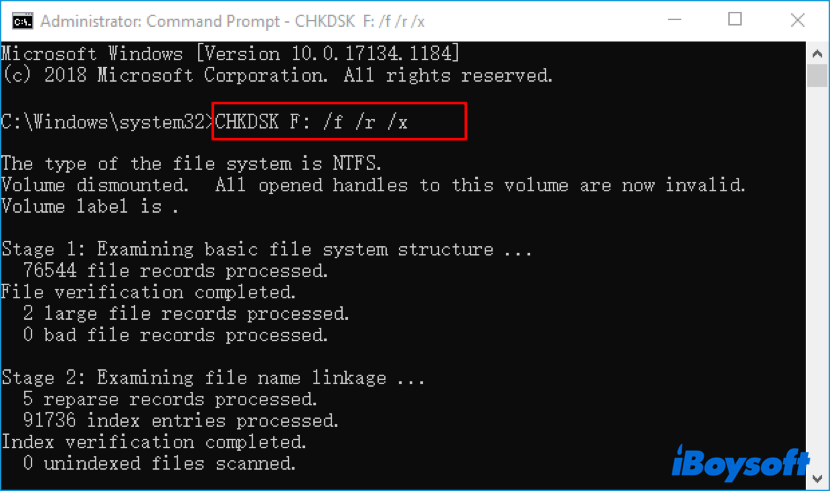
- Espera hasta que todo el proceso haya terminado y verifica si tu tarjeta SD está reparada.
#Solución 2: Reinstalar los controladores de la tarjeta SD
Generalmente, Windows descarga e instala automáticamente los controladores más recientes junto con las actualizaciones de Windows. Un controlador desactualizado de la tarjeta SD no haría que tu tarjeta SanDisk SD aparezca en la PC, lo que podría llevarte a pensar que tu tarjeta SD ScanDisk está dañada.
Sigue estos pasos para reinstalar los controladores de la tarjeta SD en Windows:
- Busca Administrador de dispositivos y ábrelo en tu PC con Windows.
- Expande la sección Dispositivos portátiles y desplázate hacia abajo para encontrar tu tarjeta SD SanDisk.
- Haz clic derecho en la tarjeta SD y selecciona Actualizar software de controlador.
- Selecciona Buscar automáticamente el software de controlador actualizado.
- Selecciona Actualizar controlador para confirmar la operación.
- Desconecta la tarjeta SD y reinicia tu PC.
#Solución 3: Reparar la tarjeta SD con la herramienta de comprobación de errores de Windows
Si tu tarjeta SD SanDisk se corrompe debido a errores desconocidos del sistema de archivos, puedes utilizar la herramienta de comprobación de errores de Windows para verificar y corregir estos errores, reparando así la tarjeta SD defectuosa. Así es cómo hacerlo:
- Asegúrate de que la tarjeta SD SanDisk corrupta esté conectada a tu computadora con Windows.
- Pulsa las teclas Windows + E para abrir Explorador de Windows en tu PC.
- Encuentra y haz clic derecho en tu tarjeta SD y selecciona Propiedades.
- Ve a la pestaña Herramientas, luego haz clic en el botón Comprobar.
#Solución 4: Formatear tu tarjeta SD SanDisk
Si has probado todas las soluciones anteriores, pero tu tarjeta SD SanDisk está dañada, entonces tu mejor opción es formatearla. Formatear borrará todos los archivos de tu tarjeta SD, así que asegúrate de haberlos recuperado con iBoysoft Data Recovery for Windows antes.
Aquí tienes cómo formatear una tarjeta SD en Windows:
- Conecta tu tarjeta SD SanDisk a tu computadora con Windows.
- Abre Este PC/ Mi PC y haz clic en Administrar, luego elige Administración de discos.
- Selecciona tu tarjeta de memoria SanDisk y haz clic derecho en ella, luego selecciona Formatear.
- Elige un sistema de archivos para tu tarjeta SD (se recomienda NTFS), marca la casilla junto a Formato rápido, luego haz clic en Iniciar.
Si has reparado con éxito tu tarjeta SD SanDisk dañada, ¡por favor comparte este artículo con más personas que lo necesiten!
Conclusión
En este artículo, te ofrecemos cuatro soluciones sobre cómo reparar una tarjeta SD de SanDisk dañada. Más importante aún, te decimos cómo realizar la recuperación de datos de una tarjeta SD de SanDisk dañada con una herramienta de recuperación de datos profesional: iBoysoft Data Recovery para Windows. ¡Esperamos que este artículo pueda resolver tu problema!
- Q¿Cómo puedo prevenir que mi tarjeta SD SanDisk se corrompa?
-
A
Siempre retire con seguridad su tarjeta SanDisk después de usarla y no la saque directamente de sus dispositivos. Además, cuando encuentre señales que indiquen que la tarjeta está corrupta, deje de usarla inmediatamente y no agregue nueva información, luego solucione la tarjeta corrupta con los métodos mencionados en esta publicación.
- Q¿Cómo puedo recuperar fotos de una tarjeta SD SanDisk corrupta?
-
A
Descargue, instale y abra iBoysoft Data Recovery para Windows con la tarjeta SD SanDisk corrupta conectada a su PC. En este software, elija el módulo de Recuperación de Datos, seleccione la tarjeta en la lista de Unidades y haga clic en Siguiente para iniciar el escaneo, previsualice los resultados del escaneo, luego recupere los archivos deseados a otra ubicación.
